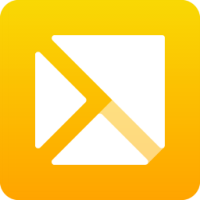
TechSmith Capture v2.1.4.608 x64
تصویربرداری و فیلمبرداری از صفحه نمایش و به اشتراکگذاری آن
TechSmith Capture نرم افزاری ساده و رایگان از کمپانی TechSmith برای عکسبرداری و فیلمبرداری از صفحه نمایش و به اشتراکگذاری خودکار، سریع و آسان آن در حسابهای Screencast یا TechSmith Knowmia است. این نرم افزار که در ابتدا با نام Jing عرضه میشد، روشی ساده برای تصویربرداری از صفحه نمایش و به اشتراکگذاری سریع آن در اختیار شما قرار می دهد. با این حال این برنامه در عین سادگی میتواند چه برای کاربران خانگی و چه برای استفاده در موارد کاری مناسب باشد.
نرم افزار Jing برنامهای مشابه TechSmith Capture بود که به دلیل توقف توسعه Flash Player، امکانات مرتبط با فایلهای SWF آن حذف شد. در واقع نرم افزار Jing از خروجیهای فلش پشتیبانی میکرد، اما این قابلیت در نرم افزار TechSmith Capture حذف شده است. به همین دلیل تصمیم گرفته شده تا نام آن نیز تغییر کند.
آپلود سریع عکس و فیلم
بسیاری از کاربران در سایتها و انجمنهای مختلف اقدام به طرح مشکلات خود میکنند. در اکثر موارد افراد پاسخگو از کاربر میخواهند تصویر خطای مربوطه را ارسال کند. این در حالی است که ممکن است چنین امکانی در سایت یا انجمن مربوطه وجود نداشته باشد. در این صورت کاربر پس از گرفتن عکس یا فیلم از صفحه دسکتاپ، باید آن را در یکی از فضاهای اشتراک فایل آپلود کند.
نرم افزار TechSmith Capture این کار را برای شما به سادهترین شکل ممکن انجام میدهد. به این ترتیب و پس از گرفتن عکس با یک کلیک میتوانید فایل مربوطه را بر روی فضای ذخیرهسازی TechSmith آپلود و لینک مستقیم آن را دریافت کنید.
سبک، ساده و رایگان
اگر از آن دسته کاربرانی هستید که اقدام به ساخت محتوای آموزشی میکنید و یا هر از گاهی نیاز به تصویربرداری از صفحه نمایش دارید، بدون شک با محصولات شرکت TechSmith یعنی Camtasia و Snagit آشنایی دارید. نرم افزار TechSmith Capture ابزار دیگری از کمپانی TechSmith است که امکان فیلمبرداری و عکسبرداری از صفحه نمایش را به سادهترین شکل ممکن و بدون نیاز به درگیری با ابزارها و امکانات اضافی به شما میدهد. از همه مهمتر این نرم افزار کاملا رایگان و بدون محدودیت است. البته برای استفاده از آن باید آنلاین باشید که این خود یک نقطه ضعف نسبتا بزرگ است.
حاشیهنویسی تصاویر
پس از گرفتن عکس توسط نرم افزار TechSmith Capture پنجرهای برای ویرایش تصاویر توسط ابزارهای ساده و منعطف نظیر حاشیهنویسی، هایلایتر و علامتگذاری عکس باز میشود که میتوانید در صورت تمایل تغییراتی روی آن بدهید و آن را ذخیره یا مستقیما در فضای به اشتراکگذاری برنامه آپلود کنید.
ضعفهای برنامه
متاسفانه امکان ویرایش ویدیوها پس از ضبط توسط ابزارهای جانبی وجود ندارد. در واقع اگر نیاز به ویرایش ویدیوهای ضبط شده دارید، بهتر است از نرم افزار TechSmith Camtasia استفاده کنید. از آن بدتر امکان ذخیره فیلم گرفته شده به صورت محلی وجود ندارد و باید مستقیما آن را آپلود کنید!
این ضعف بسیار ناخوشایند است. با این حال پس از آپلود ویدیو، این امکان را دارید تا توسط ابزارهای دانلود ویدیوهای آنلاین اقدام به دانلود ویدیو ضبط شده بر روی سیستم خود کنید. برای اطلاعات بیشتر مقاله آموزش دانلود ویدیوهای آنلاین را مشاهده کنید.
برخی از ویژگیهای نرم افزار TechSmith Capture عبارتند از:
- عکسبرداری و فیلمبرداری از دسکتاپ به صورت تمام صفحه یا یک ناحیه خاص
- امکان ضبط صدا از کانالهای مختلف مانند میکروفون و ضبط صداهای سیستمی
- قابلیت ضبط تصویر وب کم و تلفیق آن با تصویر دسکتاپ در موقعیت مورد نظر
- دارای ابزار ساده و منعطف حاشیه نویسی، هایلایت و علامت گذاری عکس
- امکان به اشتراک گذاری تصاویر ضبط شده در در حساب Screencast یا TechSmith Knowmia
- ارائه خروجی ویدیویی با کیفیت و کم حجم با آخرین استانداردهای فرمت MP4
- امکان ضبط و توقف ضبط توسط کلید میانبر SHIFT+F11 با قابلیت تغییر
- دارای محیط بسیار ساده و فاقد پیچیدگی
- کاملا رایگان و بدون محدودیت
- و …
همان طور که ذکر شد، برای استفاده از نرم افزار TechSmith Capture باید به اینترنت متصل باشید. در واقع به محض اجرای برنامه از شما خواسته میشود که به حساب کاربری خود وارد شوید. اگر حساب کاربری در سایت techsmith.com ندارید، میتوانید به سرعت و با ورود به این آدرس اقدام به ساخت یک حساب کاربری رایگان کنید.
همچنین از طریق پنجره خود برنامه نیز میتوانید اقدام به ورود به صفحه ساخت حساب کاربری نمایید. برای ساخت حساب کاربری میتوانید از ایمیل نامعتبر نیز استفاده کنید. زیرا برنامه نیاز به تایید ایمیل ندارد. با این حال اگر میخواهید در استفاده از برنامه مشکلی نداشته باشید، بهتر است از ایمیل معتبر استفاده و حساب خود را وریفای کنید.
نرم افزارهای مرتبط
- دانلود TechSmith Capture1
- دانلود تچ اسمیت کپچر1
- دانلود نرم افزار TechSmith Capture1
- عکسبرداری از دسکتاپ11
- عکسبرداری از دسکتاپ در ویندوز2
- عکسبرداری از صفحه نمایش15
- فیلمبرداری با وب کم لپ تاپ1
- فیلمبرداری با وب کم کامپیوتر1
- نرم افزار TechSmith Capture1
- نرم افزار عکسبرداری از دسکتاپ5
- نرم افزار عکسبرداری از صفحه نمایش کامپیوتر2
دانلود از وب سایت تولید کننده
دانلود ویرایش مک با حجم 61 مگابایت
دانلود از وب سایت تولید کننده
معرفی و آموزش تصویری نرم افزار TechSmith Capture
مراحل دانلود و نصب نرم افزارهای موجود در سافت سرا بسیار ساده
است.
برای دانلود نرم افزار یا ابزار مورد نظر کافیست بر
روی لینک (یا لینکهای) مربوط به آن کلیک کنید تا عملیات دانلود
فایل (ها) انجام شود.
در صورتی که در دانلود فایلها با
مشکلی مواجه شدید، بخش رفع
اشکال/گزارش خرابی لینک را مشاهده کنید.
نرم افزارهای موجود، بسته به حجمشان ممکن است در یک یا چند پارت ارائه شوند. در نرم افزارهایی که دارای چند پارت هستند باید تمام پارتهای موجود را دانلود کنید. البته ممکن است در برخی نرم افزارها احتیاج به دانلود تمام لینکها نباشد. مثلا اگر سیستم شما 64 بیتی است و نرم افزاری دارای دو ویرایش 32 و 64 بیت است، کافیست تنها پارتهای مربوط به ویرایش 64 بیتی را دانلود کنید. همچنین برخی نرم افزارها دارای اضافات و پلاگینهایی هستند که دانلود آنها نیز اختیاری است.
پس از دانلود یک نرم افزار، کافیست محتویات آن را توسط نرم
افزار WinRAR یا یک فشرده سازی دیگر که از فرمت RAR پشتیبانی می
کند، بر روی سیستم خود استخراج کنید. برای این منظور بر روی
اولین پارت کلیک راست و گزینه ی Extract Here را انتخاب کنید، در
این صورت تمام پارتهای موجود به صورت یکپارچه بر روی سیستم شما
استخراج می شوند.
در انتهای نام پارت اول نرم افزارهایی که
در چند پارت فشرده شده اند عبارت part1 یا part01 قرار دارد.
در صورتی که نرم افزاری تنها یک پارت دارد نیز به همین ترتیب بر
روی آن راست کلیک و گزینه ی Extract Here را انتخاب کنید.
فایلهای دانلود شده از سافت سرا دارای هیچ فایل اضافی یا
تبلیغاتی خاصی نیستند، از اینرو برای استخراج فایل دانلود شده،
با خیال آسوده بر روی فایل مورد نظر کلیک راست و گزینه ی Extract
Here را انتخاب کنید.
در این صورت نرم افزار و فایلهای
مربوط به آن (مانند سریال، راهنما و ...) در پوشه ای به صورت
مرتب استخراج خواهند شد.
فایلهای دانلود شده از سافت سرا برای استخراج نیازمند پسوورد می
باشند. پسوورد تمام فایلهای دانلود شده از سافت سرا softsara.ir
است.
بروز پیغام خطا پس از درج پسوورد (یا در طول استخراج
فایلها) دلایل مختلفی می تواند داشته باشد.
اگر پسوورد را
کپی (Copy & Paste) می کنید، به احتمال زیاد این مشکل وجود
خواهد داشت. زیرا معمولا هنگام کپی پسوورد از سایت یک کارکتر
فاصله در ابتدا یا انتهای آن ایجاد می شود. در صورتی که پسوورد
را تایپ می کنید، به کوچک بودن حروف و انگلیسی بودن صفحه کلید
توجه کنید.
برای اطلاعات بیشتر اینجا کلیک کنید.




